安装一个全新的硬盘并为其安装操作系统可能对于一些电脑新手来说是一个令人生畏的任务。然而,只要按照正确的步骤进行操作,这个过程其实是相当简单的。本文将为您提供一份详细的指南,以帮助您顺利地使用新硬盘安装操作系统。
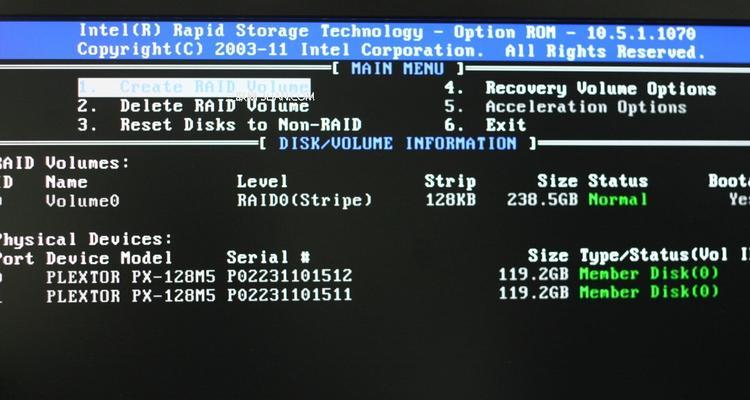
1.准备工作:备份数据和准备安装媒介
在开始安装新硬盘之前,首先需要备份您旧硬盘上的重要数据。此外,还需要准备一台可用于安装操作系统的计算机,并且需要一份操作系统的安装媒介,可以是光盘、USB驱动器或者下载的镜像文件。

2.硬盘安装:物理安装新硬盘
打开计算机主机箱,找到空余的硬盘插槽,并将新硬盘插入其中。确保插入硬盘时对齐正确,并且连接电源线和数据线。
3.BIOS设置:检测新硬盘

启动计算机并进入BIOS设置界面。在"Boot"或"Advanced"选项中,选择“BootDevicePriority”或类似的选项,将新硬盘设置为首选启动设备。保存设置并退出BIOS。
4.操作系统安装:启动安装媒介
将操作系统的安装媒介插入计算机,并重启计算机。按照屏幕上的指示,选择从安装媒介启动计算机。
5.安装向导:选择安装选项
在安装向导中,选择适合您的操作系统版本和类型,并点击“下一步”。接下来,阅读并同意许可协议,然后选择“自定义安装”。
6.硬盘分区:创建和格式化分区
在磁盘分区页面中,选择新硬盘,并点击“新建”按钮。根据需要设置分区大小,并选择文件系统格式。一般情况下,使用默认选项即可。然后点击“应用”进行分区格式化。
7.安装:系统文件拷贝
安装程序将会复制操作系统的文件到新硬盘的分区中。这个过程可能需要一些时间,请耐心等待。
8.配置:选择时区和语言
一旦文件拷贝完成,系统将会要求您选择时区、语言以及其他一些基本设置。根据您的地理位置和偏好进行选择,并继续。
9.驱动安装:安装硬件驱动程序
一般情况下,操作系统会自动安装基本的硬件驱动程序。然而,为了确保最佳性能,您可能需要手动安装一些硬件驱动程序。可以从硬件制造商的官方网站上下载并安装最新的驱动程序。
10.更新和激活:系统更新和激活
在系统安装完成后,立即进行系统更新以获取最新的安全补丁和功能更新。随后,根据您的操作系统版本,激活操作系统。
11.应用程序安装:安装所需的应用程序
根据您的需求,安装必要的应用程序,如办公套件、浏览器、媒体播放器等。
12.防病毒软件:安装和更新防病毒软件
确保您的计算机受到良好的保护,安装并更新一个可靠的防病毒软件。
13.文件恢复:从备份中恢复文件
如果您在备份中保存了旧硬盘上的文件,现在可以将这些文件恢复到新硬盘中。
14.清理:清理旧硬盘
一旦您确认已经将所有重要数据转移到新硬盘中,可以将旧硬盘进行格式化或清除,以便重新使用或处理。
15.检查:验证新硬盘和系统的正常运行
进行一次全面的检查,确保新硬盘和操作系统都能正常运行。检查硬盘空间、文件可访问性以及各项功能是否正常。
使用新硬盘安装操作系统并不是一件复杂的任务,只需要按照正确的步骤进行操作即可。准备工作、硬盘安装、BIOS设置、操作系统安装、配置和驱动安装等步骤都非常重要。希望本文提供的详细指南能够帮助您成功地使用新硬盘安装操作系统。

大姨子是与自己关系亲近且重要的家庭成员,在与大姨子相处时,我们希望能...

在这个科技创新不断加速的时代,折叠屏手机以其独特的形态和便携性吸引了...

在智能穿戴设备日益普及的今天,OPPOWatch以其时尚的设计和强...

当华为手机无法识别NFC时,这可能给习惯使用NFC功能的用户带来不便...

当你手握联想小新平板Pro,期待着畅享各种精彩应用时,如果突然遇到安...